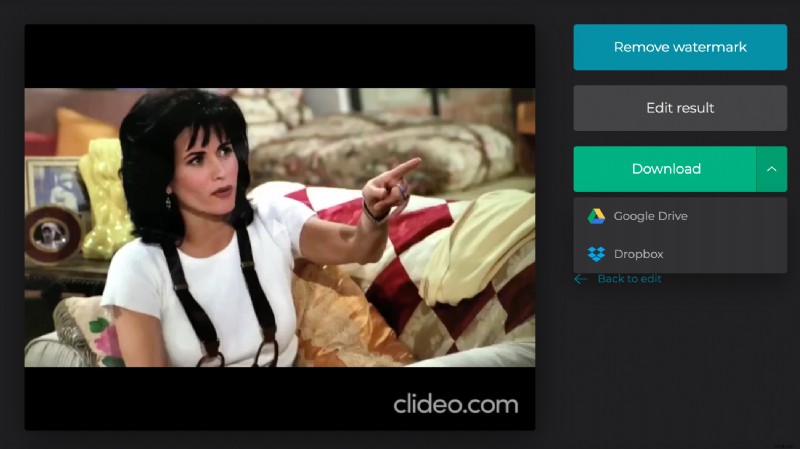Cómo convertir fotos en video
Gracias al auge de las redes sociales basadas en imágenes y los servicios de transmisión on-to-go, el video se está convirtiendo rápidamente en el formato de medios más popular del mundo. Es rápido, atractivo y fácil de seguir. Como resultado, puede llegar un momento en el que desee mostrar sus imágenes en formato de video. Bueno, una forma rápida y segura de hacer lo anterior es usar nuestra herramienta en línea.
No es una tarea difícil en absoluto si tienes un buen creador de secuencias de fotos. Siga leyendo para descubrir cómo puede combinar fácilmente imágenes en video en minutos y mejor aún, a través de su navegador web sin necesidad de comprar software costoso.
-
Sube tus instantáneas
Lo primero es lo primero, dirígete a la herramienta Image to Video Combiner de Clideo. Se puede acceder desde cualquier dispositivo con un navegador web (siempre que pueda conectarse a Internet) y en cualquier plataforma, ya sea Windows, Mac, iOS o Android.

Será recibido por una página de bienvenida y un gran botón azul "Elegir archivos", donde puede agregar las imágenes que desea que aparezcan en su video. Presiona eso para cargar fotos almacenadas en tu dispositivo o, alternativamente, presiona la flecha hacia abajo para cargar desde uno de los dos proveedores de almacenamiento en la nube:Google Drive o Dropbox.
Tenga en cuenta:se pueden elegir varios archivos simultáneamente para ahorrar tiempo y se admiten la mayoría de los formatos de imagen, incluidos PNG, JPEG, TIFF, GIF, AVI, MOV, etc.
Una vez que haya elegido los archivos de imágenes que desea fusionar, presione el botón Aceptar y la herramienta comenzará a agregarlos a los servidores de Clideo para su procesamiento.
-
Edita hasta el contenido de tu corazón
Cuando cargues tus imágenes, serás llevado a la página de edición de la herramienta Clideo. ¡Aquí es donde sucede toda la magia! Sus archivos cargados se podrán ver en el carrusel en la parte inferior de la página y se mostrarán en el orden en que se mostrarán en el video una vez que se haya creado. Puede reorganizarlos fácilmente arrastrando y soltando hasta que estén en el orden que prefiera.
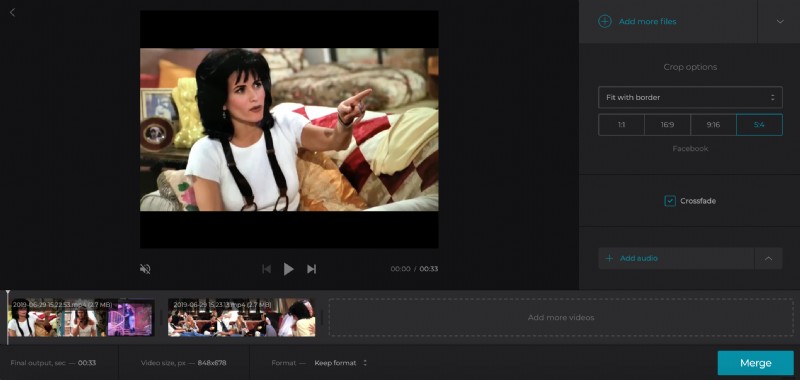
A continuación, también puede cambiar las dimensiones del video y el tipo de borde de su video a través de la herramienta Opciones de recorte a la derecha, agregando audio también, si desea una música de fondo genial. Hágalo a través del cuadro de selección en la parte inferior derecha.
Para finalizar la edición y procesar su video, obtenga una vista previa de cómo se verá de antemano presionando el botón de reproducción en el panel de vista previa en el centro de la pantalla. Una vez que esté satisfecho, haga clic en el botón "Combinar" en la parte inferior derecha. Clideo comenzará a hacer su magia y el video estará listo en unos momentos.
-
Descarga tu video recién creado
Una vez que sus fotos se hayan fusionado en un video y esté listo para funcionar, haga clic en el botón "Descargar" para guardar el archivo nuevamente en su dispositivo. Como antes, puede optar por guardarlo directamente en sus cuentas de Dropbox o Google Drive.